Mainos
 Kolmannen osapuolen asennuksen poistamiseen tarkoitettujen ohjelmistojen osalta kaikki tietävät revo Revo Uninstaller -laite etsii bloatware-ohjelmiston Lue lisää . Sitä pidetään usein kyseisen luokan kärjessä. Kuitenkin monia vaihtoehtoja on olemassa, ja on hienoa tarjota MUO-yleisölle valinta. Loppujen lopuksi sinulla ei voi koskaan olla liian monta tapaa poistaa asioita, joita et halua. Kukaan meistä ei pidä bloatware-ohjelmista.
Kolmannen osapuolen asennuksen poistamiseen tarkoitettujen ohjelmistojen osalta kaikki tietävät revo Revo Uninstaller -laite etsii bloatware-ohjelmiston Lue lisää . Sitä pidetään usein kyseisen luokan kärjessä. Kuitenkin monia vaihtoehtoja on olemassa, ja on hienoa tarjota MUO-yleisölle valinta. Loppujen lopuksi sinulla ei voi koskaan olla liian monta tapaa poistaa asioita, joita et halua. Kukaan meistä ei pidä bloatware-ohjelmista.
Vaikka Microsoft tekee parhaansa, jotta se voi varmentaa tietyt sovellukset ja auttaa varmistamaan, että sellainen on Windows-koneessa olevat asennukset on varustettu asianmukaisella asennuksen poistoprosessilla, et koskaan voi estää pahat pojat. Tietyt virustentorjuntaohjelmat ovat tunnettuja tällaisesta käytöksestä. Jos en halua sinua tietokoneelleni, sinulla ei pitäisi olla oikeutta oleskella siellä (varsinkin kun sinut on ilmeisesti poistettu). Onneksi GeekUninstaller tarjoaa paljon apua.
Olen vähän siisti kummajainen. Olen työpöydäni suhteen pieni OCD. En ole koskaan, koskaan fani sotkuista asennuksista. GeekUninstaller on Windows-sovellus (yhteensopiva Windows XP: n ja uudempien sekä 64-bittisten koneiden kanssa), joka tarjoaa sekä puhtaat asennukset että pakotetut asennukset.
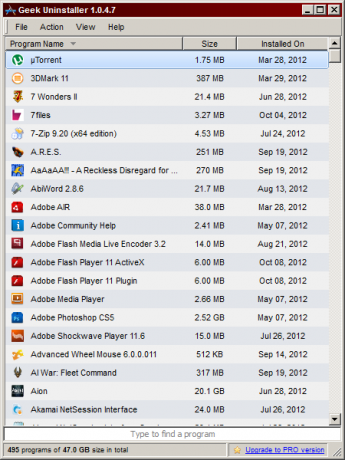
GeekUninstaller on täysin kannettava eikä vaadi itse kovaa asennusta. Voit heittää sen Dropbox-kansioon tai flash-asemaan, ja se toimii missä tahansa. Käyttöliittymä tukee melkein kaikkia kieliä, joista voit ajatella.
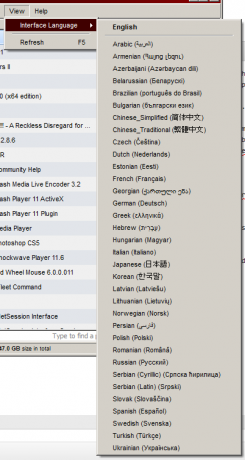
Napsauta hiiren kakkospainikkeella yhtä luettelon sovelluksista, avaa komentojen luettelon. Tämä on GeekUninstallerin päätoiminto. Kuten huomaat, vaihtoehtoja on paljon.
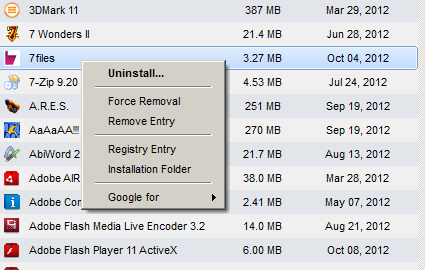
- Uninstall ... tuo esiin kehotteen poistaa sovellus ohjelman tarjoaman ohjelman kautta. Tätä kutsutaan usein puhtaaseksi tai pehmeäksi asennuksen poistamiseksi.
- Pakota poistaminen voidaan käyttää niihin tarttuviin ohjelmiin, jotka jättävät jäljet taakse tai joihin ei edes sisällytetä asennuksen poistoprosessia.
- Poista merkintä poistaa sovelluksen vain luettelosta poistamatta sitä.
- Rekisterimerkintä tuo esiin RegEditin näyttääksesi sovelluksen rekisteritiedot.
- Asennuskansio tuo sovelluksen kansion esiin Windowsin Resurssienhallinnassa.
- Google tarjoaa ehdotuksia ohjelman nimen ja kirjoittajan nimen perusteella, jotta Google voi hankkia lisätietoja ohjelmasta.
Joillakin ohjelmilla on jopa Ohjelman verkkosivusto -vaihtoehto, joka vie sinut verkkosivustoon, josta sen olisi pitänyt ladata. Lisäksi voit viedä tämän luettelon jopa HTML-tiedostoon tallentaaksesi tietoja.
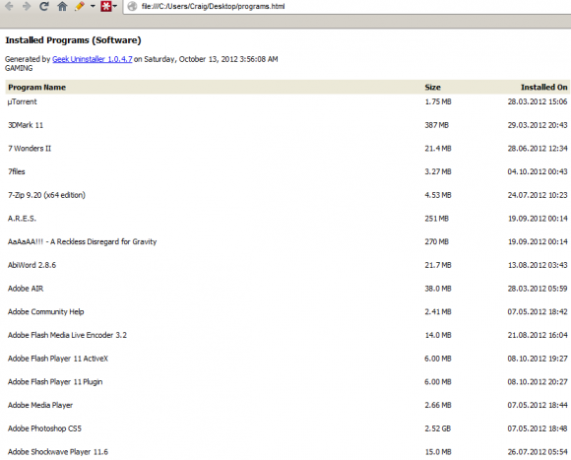
Olen käyttänyt GeekUninstallerin pakotettua poistoa muutamissa sovelluksissa ja kaikki toimi hyvin sujuvasti. Muista, että tätä vaihtoehtoa tulisi käyttää (GeekUninstallerissa tai muissa vaihtoehdoissa) vain silloin, kun sovelluksen mukana ei ole asennuksen suorittamista. On vain turvallisempaa käydä läpi asennus tällä tavalla. Jos se aiheuttaa sotkua, suosittelen täysin, että kokeilet GU: n pakkotyön.
GeekUninstaller on täysin ilmainen ilman tukea. Sovelluksen verkkosivun Pro-versio viittaa sinut täysin erilaiseen työkaluun, enkä suosittele sitä.
Mitä miehet ajattelet GeekUninstallerista? Kuinka se pinottelee Revoa vastaan? Kerro siitä kommentissa!
Craig on verkkoyrittäjä, tytäryhtiömarkkinoija ja bloggaaja Floridasta. Voit löytää mielenkiintoisempia juttuja ja pitää yhteyttä häneen Facebookissa.

